Содержание
Как создать свой сервер для веб-сайта: пошаговая инструкция
Содержание:
Шаг №1
Шаг №2
Шаг №1
Шаг №2
Шаг №3
Шаг №4
Шаг №1
Шаг №2
Шаг №3
Шаг №4
Шаг №1
Шаг №2
Шаг №3
Шаг №4
При создании собственного сайта с нуля и необходимости, чтобы он работал исключительно в вашей локальной сети, его нужна сначала тщательно протестировать, а только потом выкладывать в сеть. С этой целью можно использовать свой ноутбук или персональный компьютер, создав на нем сервер.
С этой целью можно использовать свой ноутбук или персональный компьютер, создав на нем сервер.
Сделать это достаточно просто и быстро. Самая главная и сложная задача – обеспечить непрерывность и стабильность работы сервера, ведь контролировать ее самостоятельно каждый день или даже час, а также постоянно следить за компьютером и его подключением к интернету практически невозможно.
В целом, создать надежный и бесперебойно работающий сервер бесплатно возможно, но нужно учитывать несколько нюансов. Компьютер или ноутбук должен быть подключен к сети интернет или к локальной (возможно использование даже домашнего Wi-Fi-роутера). Способ, изложенный в статье, актуален для операционной системы Windows 10 или 11.
Если все же с созданием сервера возникнут проблемы, то всегда можно обратиться к специалистам. IT-инженеры компании ittelo.ru досконально изучили эту тему и смогут помочь решить вопрос в короткие сроки и по разумным ценам.
Создание собственного сервера – процесс этапный, поэтому, чтобы не запутаться, лучше разбираться в нем постепенно, выполняя шаг за шагом.
Шаг №1
Для создания сервера можно использовать Open Server. Это не пиратка, а официальный сервис. Он надежный, стабильный, у него интуитивно понятный интерфейс, много полезных функций (к примеру, возможность настройки автовыполнения скриптов, выбора версии MySQL или PHP). Ознакомиться со всем перечнем опций Open Server можно через сайт. Здесь же можно установить и запустить сервер. После успешной установки на панели задач появится флажок зеленого цвета.
Важно! Если Open Server не запускается, причина может быть в отсутствии Microsoft Visual C++. Поэтому, если при установке сервера вам предлагают его загрузить, дайте разрешение на скачивание.
Шаг №2
На этом этапе необходимо открыть папку установки Open Server (на локальном диске «С»), а затем перейти в раздел «Domains». Здесь нужно создать новую папку и задать ей имя по названию адреса сайта. К примеру, newforme.site можно использовать как newforme.ru, newforme.com.
В созданной под названием домена папке необходимо разместить файлы сайта (HTML-коды, движок и другие).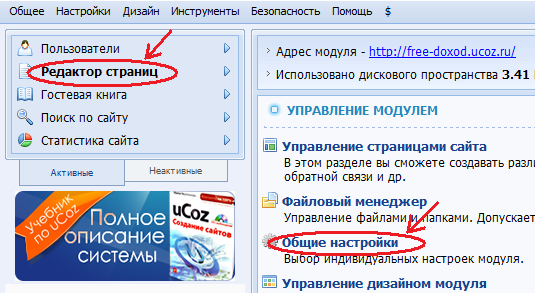 На данном этапе создания сервера будет достаточно размещения одного тестового файла для проверки.
На данном этапе создания сервера будет достаточно размещения одного тестового файла для проверки.
Важно! Необходимо создать такой адрес сайта, который еще никто не использует. В противном случае, если в будущем вы захотите его открыть для общего доступа, зарегистрировать домен будет невозможно. Проверить занятость адресов можно на сервисе Рег.ру.
Шаг №1
Для установки необходимых параметров доступа к веб-сайту нужно нажать на значок Open Server (тот самый флажок внизу экрана на панели задач). Появится меню, в котором нужно открыть пункт «Настройки», а затем перейти в раздел «Модули». Здесь потребуется задать параметры MySQL, HTTP, PHP, необходимые для функционирования вашего сайта.
Шаг №2
После настройки модулей следует перейти в раздел «Сервер». Здесь нужно разрешить запуск в агрессивном режиме (поставить галочку напротив соответствующей строки). Это необходимо для того, чтобы сервер продолжил свою работу при возникновении небольших ошибок.
В этом же разделе найдите пункт «IP-адрес сервера» и выберите параметр «Все доступные IP». Нажмите кнопку «Сохранить» в нижнем правом углу окна.
Шаг №3
Задача этого этапа – выяснить локальный IP адрес ноутбука или персонального компьютера, через который вы установили Open Server. Он понадобится для запуска сайта. Легче всего это сделать, если вы подключены к интернету через wi-fi. В таком случае нужно просто открыть настройки роутера и найти в перечне подключенных устройств свой компьютер. Напротив его имени будет написан адрес в цифровом формате (к примеру, 123.345.7.8).
Важно! Если у вас несколько устройств, подключенных к одному и тому же роутеру, то лучше в его настройках закрепить найденный IP за тем компьютером, с которого вы запустили сервер. В противном случае адрес может быть присвоен и другим устройствам в вашей сети.
Шаг №4
После того как адрес IP стал известен, нужно снова открыть настройки Open Server и перейти во вкладку «Алиасы».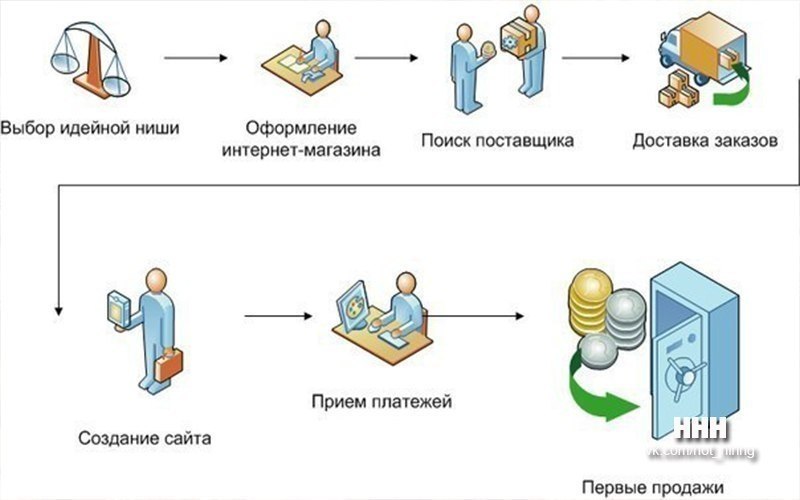 Здесь его необходимо вписать в поле «Исходный домен», а в соседнем поле «Конечный домен» указать адрес вашего сайта (в рассматриваемом примере это newforme.site).
Здесь его необходимо вписать в поле «Исходный домен», а в соседнем поле «Конечный домен» указать адрес вашего сайта (в рассматриваемом примере это newforme.site).
Теперь, по «Исходному домену» (IP 123.345.7.8) сайт можно будет открыть с любого компьютера, ноутбука, планшета или телефона в пределах локальной сети, то есть с тех устройств, которые будут подключаться к сети от вашего роутера. По «Конечному домену» сайт будет приватным и сможет запуститься только с того ПК или ноутбука, на котором запущен сервер. Чтобы разрешить доступ по имени домена другому устройству, откройте на нем блокнот и отредактируйте системный файл hosts, добавив в него строку по примеру: 123.345.7.8 newforme.site. Это придется проделать со всеми гаджетами, чтобы открывать с них сайт не по IP, а по доменному имени.
Итак, разрешить доступ к устройствам, подключенным к локальной сети не сложно. А как же открыть сайт для всех пользователей интернета? Для начала необходимо определить тип вашего внешнего адреса IP. Он может быть «белым» или «серым». В первом случае, когда такой IP изначально установлен вашим провайдером, дополнительных действий с адресом выполнять не требуется.
Он может быть «белым» или «серым». В первом случае, когда такой IP изначально установлен вашим провайдером, дополнительных действий с адресом выполнять не требуется.
Во втором случае просто так ничего не выйдет. Если вы даже не подозреваете, какой тип адреса у вас, можно попробовать разрешить доступ к сайту по описанным ниже рекомендациям. При возникшей ошибке подключения вывод о том, что IP «серый» напросится сам собой. В такой ситуации потребуется заказать у вашего провайдера создание «белого IP-адреса». Ценник разный и сильно варьируется у разных интернет-компаний.
Шаг №1
Итак, если предположить, что у вас уже есть «белый» IP, то можно приступать к разрешению доступа. Чтобы выяснить номер внешнего адреса, необходимо, как и в случае с внутренним, сначала зайти в программу настроек роутера. В появившемся окне найдите вкладку «Состояние/информация о подключении» и откройте ее. Внешний IP будет иметь следующий формат: 10.987.654.321.
Шаг №2
После этого в настройках роутера пробросьте порты 443 и 80 на тот ноутбук или персональный компьютер, на котором создавался веб-сайт, и устанавливался «домашний» хостинг. Этой первый вариант. Второй, более простой и автоматизированный – подключить DMZ-хост для вашего устройства. Для этого в настройках сервера откройте вкладку «Состояние», нажмите кнопку «Вкл» напротив одноименной строки, а в строку ниже «IP адрес» впишите внутренний IP адрес (в данном примере — 123.345.7.8).
Этой первый вариант. Второй, более простой и автоматизированный – подключить DMZ-хост для вашего устройства. Для этого в настройках сервера откройте вкладку «Состояние», нажмите кнопку «Вкл» напротив одноименной строки, а в строку ниже «IP адрес» впишите внутренний IP адрес (в данном примере — 123.345.7.8).
Шаг №3
После проброски портов нужно связать имя домена и внешний IP. Для этого войдите в настройки Open Server в раздел «Алиасы». В поле «Исходный домен» впишите внешний IP (10.987.654.321), в «Конечный домен» – адрес веб-сайта (newforme.site).
Эти действия позволят открывать сайт с любых гаджетов, подключенных к интернету. Для этого в поисковой браузерной строке нужно набрать адрес внешнего IP и нажать «поиск».
Шаг №4
Чтобы пользователи интернета могли находить и открывать сайт по имени домена, его нужно будет зарегистрировать. Сделать это можно у IT-специалистов компании ittelo. ru.
ru.
Важно! Для регистрации доменного имени необходимо, чтобы оно было свободно и не использовалось ранее на других ресурсах.
После этого у регистратора домена необходимо открыть раздел «Управление записями DNS» и добавить запись вида «А внешний IP» (например, А 10.987.654.321). Это действие связывает адрес с доменным именем и позволяет автоматически открывать нужный сайт при запросе домена.
Примерно через 30–60 минут сервер начинает работать. До этого момента при попытке загрузить сайт может вылетать ошибка или «заглушка», но после обновления информации все откроется.
Важно! При изменении внешнего IP интернет-компанией, перебоях в сети или в случае выключения ПК или ноутбука, на котором установлен Open Server, сайт открываться не будет, поэтому для его бесперебойной работы необходимо всегда оставаться онлайн.
Итак, завершающий этап создания собственного сервера. Он также включает в себя несколько шагов. Реализовать его можно через разные сервисы, здесь рассмотрен пример на базе WordPress.
Шаг №1
Для начала нужно загрузить движок сайта в формате архива (как правило, ZIP) на ноутбук или компьютер, на котором создается сервер. Затем правой кнопкой мыши нажать на значок Open Server на панели задач (зеленый флажок), перейти во вкладку «PHPMyAdmin» и выбрать пункт «Дополнительно».
Шаг №2
В появившемся окне – меню создания базы данных. В соответствующей строке введите нужное название и кликните «Создать».
Шаг №3
Откройте раздел «Domains» в меню Open Server и создайте папку, задав ей имя такое же, как у вашего сайта (в данном примере — newforme.site). В нее необходимо извлечь файлы из архива ZIP движка сайта.
Среди них нужно найти файл под именем «wp-config-sample.php», после чего изменить его название на «wp-config.php», а затем открыть.
Шаг №4
В появившемся окне найдите поле «DB_NAME» и впишите в него название ранее созданной базы данных, в «DB_USER» – имя пользователя, а поле «DB_PASSWORD» оставьте пустым.
Теперь можно вводить адрес сайта в поисковую строку любого браузера и пробовать его открыть. При возникновении ошибки перезагрузите Open Server и повторите предыдущие действия. При успешной загрузке всплывет приветственное окно, в котором нужно будет ввести название сайта, имя пользователя, задать пароль и указать вашу электронную почту.
После этого сайт начнет работать на платформе WordPress, он должен открываться на любых устройствах: как на компьютерах, так и на смартфонах с операционными системами IOS и Андроид.
Рассмотренный пример создания собственного сервера для сайта – быстрый и достаточно легкий способ открыть к нему доступ для пользователей как из локальной, так и из общей сети.
Однако у него есть свои нюансы, ограничивающие применение этого метода:
- Необходимость регистрации «белого» IP адреса. Как правило, у всех провайдеров эта услуга платная и у многих не дешевая. Поэтому в ряде случаев даже выгоднее сразу арендовать платный сервер, не тратя на его создание время и силы.

- Нужно, чтобы ноутбук или компьютер с установленным сервером был включен круглосуточно, да и работа интернета должна быть бесперебойной. С целью подстраховки можно подключиться сразу к двум провайдерам. В случае отключения ПК или интернета сайт моментально перестает загружаться, поэтому важно постоянно следить за их работой, что крайне неудобно.
- При посещении сайта, работающем на «домашнем» сервере, большого количества пользователей возникает значительная нагрузка на центральный процесс, что может негативно сказываться на общей производительности компьютера.
Важно! Для более быстрой загрузки сайта рекомендуется его разместить на SDD диске. HDD накопители дают значительно меньшую производительность.
В целом способ несложный и «рабочий». Однако использовать его ради экономии денежных средств при создании публичного сайта нецелесообразно. Он подойдет скорее для запуска маленького форума для небольшого круга пользователей или с целью тестирования перед основным запуском через крупный хостинг.
Как создать сайт с нуля
Чтобы вам было проще понять весь процесс того, как создать свой сайт с нуля, хочу привести вам аналогию со строительством жилища. Я думаю, что эта параллель позволит не только разобраться, как сделать сайт самостоятельно, но и даст прочувствовать эту процедуру.
Ваше личное онлайн пространство
Представьте себе, что вы строите дом мечты. Вы точно знаете, где он будет находиться, как выглядеть, какой мебелью и техникой будет обставлен. У вас даже есть план строительства и дизайн проект. Вы в деталях знаете, сколько хотите комнат, и что там будет стоять, чтобы вам было максимально удобно и комфортно жить. Теперь нужно всё это воплотить.
Так вот ваш сайт – это, по сути, ваш дом в интернете, ваше онлайн-жилище. Это личная территория, где вы чувствуете себя в безопасности и встречаете гостей. И его можно построить в полном соответствии со своими задумками.
Вы можете создать свой сайт с абсолютного нуля. От вас нужна лишь идея. Затем дизайнеры нарисуют вам красивый проект, верстальщики – сделают страницы, а программисты подберут нужную технику, то есть запрограммируют весь требуемый функционал. Останется лишь разместить ваш сайт в интернете и вуаля – ваше онлайн-жилище готово. Но это довольно дорого и долго.
Останется лишь разместить ваш сайт в интернете и вуаля – ваше онлайн-жилище готово. Но это довольно дорого и долго.
А можно поступить по-другому. Взять готовую платформу “со всеми удобствами” и доработать её под себя. Это будет намного проще, быстрее и дешевле. Более того, вы можете здесь обойтись и полностью своими силами. Достаточно лишь иметь понятную инструкцию для сборки онлайн-домика вашей мечты.
Пошаговая инструкция как создать свой сайт самому
Весь процесс от задумки до воплощения вашего дома в интернете (вашего сайта) можно условно разделить на 4 этапа и 12 шагов.
Этап 1. Подготовка
- Шаг 1. Регистрация на хостинге. Это аренда земельного участка, на котором будет стоять ваш дом (сайт). Со всеми подведёнными коммуникациями и инфраструктурой. В данном случае – это техническое и программное обеспечение, которое вы можете выбрать в зависимости от ваших потребностей.
- Шаг 2. Регистрация доменного имени. Это получение адреса вашего дома (сайта).
 То есть, оформление на себя определённого набора букв, который пользователи вводят в адресную строку браузера, чтобы попасть на ваш ресурс.
То есть, оформление на себя определённого набора букв, который пользователи вводят в адресную строку браузера, чтобы попасть на ваш ресурс. - Шаг 3. Подготовка созданию сайта. Для того, чтобы ваша постройка была прочной и прослужила много лет, нужно заложить качественный фундамент. Это базовые настройки, которые нужно сделать на хостинге, чтобы ваш сайт хорошо и быстро работал.
Этап 2. Строительство
- Шаг 4. Установка платформы. Это коробка вашего дома (сайта). По сути – это каркас, на котором всё строится. Он может быть монолитным или кирпичным. Может возводиться с нуля по индивидуальному проекту или основываться на проверенной временем работающей модели (популярном движке).
- Шаг 5. Выбор и установка темы. Это проект вашего онлайн-жилища, по сути, его планировка. Вы выбираете как сделать перегородки и разделить помещение на зоны. Это “расположение комнат” и юзабилити – удобство и понятность для пользователей.
 Ведь сайт должен быть не только приятен глазу, но и решать определённые задачи посетителей.
Ведь сайт должен быть не только приятен глазу, но и решать определённые задачи посетителей. - Шаг 6. Установка и настройка плагинов. Похоже на подключение и проводку инженерных коммуникаций. То есть систем, которые оптимизируют и облегчают ваш быт и дают вам комфортные условия проживания. Это вспомогательный функционал, который не предусмотрен движком и темой по умолчанию, но может быть внедрён дополнительно.
Этап 3. Отделка
- Шаг 7. Базовые настройки. Черновая отделка будущего жилья, то есть подготовка к финишному декоративному оформлению. Это основные настройки вашего ресурса, предусмотренные платформой, которые не зависят от установленной темы.
- Шаг 8. Создание меню и виджетов. Это расстановка и подключение всей необходимой техники, чтобы она не просто стояла на своих местах, но и бесперебойно работала и решала вверенные ей задачи. Вы можете настроить меню и виджеты в соответствии со своими потребностями и вывести на страницах сайта дополнительную информацию.

- Шаг 9. Настройка внешнего вида. Заключительная декоративная отделка вашего жилища. Здесь вы окончательно настраиваете внешний вид темы и придаёте своему сайту законченный гармоничный образ.
Этап 4. Переезд
- Шаг 10. Создание страниц и записей. Постепенно вы напитываете собой своё жилище. Создаёте статичные страницы, регулярно публикуете записи, то есть наполняете сайт контентом и используете его по прямому назначению.
- Шаг 11. Работа в визуальном редакторе. При расстановке мебели вам вполне могут пригодиться знания феншуй. На вашем сайте – как работает визуальный редактор страниц и записей. Вам нужно чётко понимать, какие элементы и где можно использовать.
- Шаг 12. Продвижение сайта. Вы оповещаете всех, что переехали. Сообщаете нужным службам, прикрепляетесь к местной поликлинике и т.д. То есть, информируете поисковые системы о новом сайте и думаете как привлечь туда много гостей.

Ниже вы найдёте подробные инструкции, с помощью которых сможете воплотить на практике каждый шаг. Просто следуйте им, и на выходе вы получите готовый работающий сайт, сделанный своими руками без привлечения программистов и дизайнеров.
Шаг 1. Регистрация на хостинге
Хостинг – это услуга, которая предоставляет вам в аренду ресурсы для размещения вашего сайта в интернете. Следуя материалам урока, вы самостоятельно зарегистрируетесь на хостинге, чтобы впоследствии разместить там свой сайт.
Читать далее
Шаг 2. Регистрация домена
Домен – это имя вашего проекта в интернете. Уникальный url-адрес вашего сайта, который пользователь вводит в адресную строку браузера. Изучив материалы урока, вы выберите подходящее название для своего ресурса и зарегистрируете его в интернете.
Читать далее
Шаг 3. Подготовка к созданию сайта
В сегодняшнем уроке вы сделаете насколько важных подготовительных действий для создания сайта. Во-первых, очистите текущее содержимое домена (страницу-заглушку от хостера). Во-вторых, создадите базу данных. И в-третьих, установите свежую версию PHP.
Во-вторых, создадите базу данных. И в-третьих, установите свежую версию PHP.
Читать далее
Шаг 4. Установка WordPress на хостинг
WordPress – это платформа для управления контентом, которая позволяет человеку самому сделать сайт и наполнять его информацией, не привлекая программистов. Изучив материалы урока, вы установите WordPress на хостинг и создадите свой первый сайт.
Читать далее
Шаг 5. Установка темы WordPress
Предмет внимания этого урока – установка темы WordPress. Тема отвечает за внешний вид вашего сайта или, по-другому, дизайн. Изучив материалы урока, вы выберите тему для вашего ресурса, установите её на движок и активируете.
Читать далее
Шаг 6. Установка плагинов на WordPress
За счёт плагинов вы можете добавить к своему движку и WordPress теме добавочный функционал, который потребуется вам для полноценной работы вашего сайта. В этом уроке – установка, активация и удаление плагинов.
Читать далее
Шаг 7. Страницы настроек WordPress
В этом уроке рассмотрим страницы настроек WordPress. Они касаются вашего сайта в целом и не зависят от установленной темы. То есть это базовые настройки вашего сайта. И даже если вы поменяете тему, данные на этих страницах сохранятся.
Они касаются вашего сайта в целом и не зависят от установленной темы. То есть это базовые настройки вашего сайта. И даже если вы поменяете тему, данные на этих страницах сохранятся.
Читать далее
Шаг 8. Создание меню и виджетов
В этом уроке мы добавим на сайт меню и виджеты. Меню являются главными элементами навигации по сайту, а с помощью виджетов можно вывести дополнительное содержимое и функционал. Обширное поле для ваших экспериментов и фантазии.
Читать далее
Как создать веб-сайт (Руководство 2023 г.) — Forbes Advisor
Обновлено: 19 января 2023 г., 21:02
Редакционное примечание. Мы получаем комиссию за партнерские ссылки на Forbes Advisor. Комиссии не влияют на мнения или оценки наших редакторов.
Гетти
Содержание
- Что нужно для разработки веб-сайта
- Как создать веб-сайт за 9 шагов
- Когда разрабатывать веб-сайт или нанимать веб-дизайнера
- Часто задаваемые вопросы (FAQ)
Подробнее
Привлекательный и информативный веб-сайт необходим для любого современного бизнеса.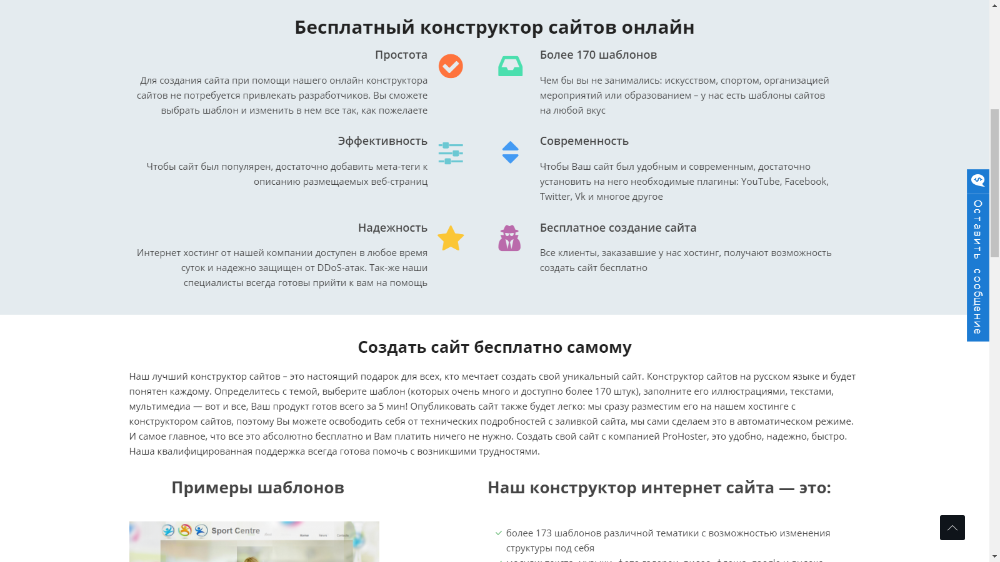 Разработка веб-сайта может показаться непосильной задачей, но существует множество доступных инструментов, которые упростят создание собственного сайта даже для новичков, не имеющих опыта программирования или дизайна.
Разработка веб-сайта может показаться непосильной задачей, но существует множество доступных инструментов, которые упростят создание собственного сайта даже для новичков, не имеющих опыта программирования или дизайна.
Чтобы помочь вам быстро настроить и запустить свой новый сайт, мы подготовили это подробное руководство по созданию веб-сайта. Мы рассмотрим все ресурсы, которые вам понадобятся, основные этапы процесса и выделим некоторые важные моменты, о которых следует помнить.
Избранные партнеры
Реклама
1
GODADDY
1
GODADDY
Узнайте больше
на веб -сайте Godaddy
2
0003
Squarespace
Узнайте больше
на веб -сайте Squarespace
3
Web.com
3
Web.com
Узнайте больше
на веб -сайте Web.com
. веб-сайт, есть несколько вещей, которые вам нужно подготовить. Как правило, вам понадобится сам конструктор веб-сайтов, регистратор доменов и платформа веб-хостинга (если вы выбрали конструктор веб-сайтов, который не включает хостинг в свой пакет).
 Вам также понадобится SSL-сертификат для защиты сайта, система точек продаж (POS) для платежей и инструмент поисковой оптимизации (SEO), чтобы люди могли вас найти.
Вам также понадобится SSL-сертификат для защиты сайта, система точек продаж (POS) для платежей и инструмент поисковой оптимизации (SEO), чтобы люди могли вас найти.
Вот что вам нужно для проектирования, создания и обслуживания веб-сайта:
- Веб-хостинг: Содержимое вашего веб-сайта требует физического пространства, и это то, что делают платформы веб-хостинга — они хранят ваши тексты, изображения и базы данных, чтобы вы могут получить к ним доступ в Интернете.
- Доменное имя: Ваше доменное имя — это адрес, который посетители видят в строке браузера, когда ищут вас. Чтобы избежать путаницы, укажите свое имя; и если он недоступен, выберите что-то близкое к нему. Вы можете зарегистрировать свое доменное имя у регистратора доменных имен. Некоторые поставщики услуг хостинга также выступают в качестве регистраторов доменов, поэтому узнайте об этом перед покупкой.
- SSL-сертификат: Для обеспечения безопасности и репутации вашего бизнеса, а также безопасности пользовательской информации получите сертификат уровня защищенных сокетов (SSL) у поставщика услуг сертификатов SSL.

- Веб-конструктор: Зарегистрируйтесь в конструкторе веб-сайтов, чтобы создать свой веб-сайт без опыта программирования. Существуют шаблоны с функциями, которые вы можете настроить для создания веб-сайта по вашему выбору.
- Инструмент поисковой оптимизации: С самого начала используйте инструмент SEO для создания стратегии SEO, чтобы ваш контент соответствовал основным практикам и методам SEO и начал достигать желаемых результатов.
- Пункт продажи: Если вы предлагаете услуги или продаете продукты, которые требуют обработки и приема платежей, вам необходимо включить POS-сервис на свой веб-сайт.
Как создать веб-сайт за 9 шагов
Хотя вы можете настроить свой веб-сайт в соответствии с вашими уникальными потребностями или стилем, есть определенные действия, которые должен предпринять каждый, кто хочет разработать веб-сайт. Внимательно следите за тем, чтобы узнать, как разработать веб-сайт, от определения цели вашего веб-сайта до выбора платформы для разработки веб-сайта, разработки архитектуры, заполнения необходимого контента и запуска вашего веб-сайта.
1. Определите цель сайта
Чтобы разработать веб-сайт, который принесет ожидаемые результаты, вам необходимо определить, чего вы от него хотите. Подумайте, почему вы разрабатываете веб-сайт — кто ваша аудитория и на что вы ориентируетесь. Вы пытаетесь получить загрузки, продажи, бронирование, забронированные встречи, обязательства или даже большую аудиторию?
Крайне важно, чтобы вы четко знали цель предполагаемого веб-сайта. Знание этого поможет вам принять правильную контент-стратегию и поможет вам выбрать правильную платформу, тему и архитектуру страницы.
2. Выберите свою платформу
Как только вы поймете, зачем вы создаете веб-сайт, вы можете попробовать конструкторы веб-сайтов. Эти инструменты «сделай сам» (DIY) помогут вам создать веб-сайт самостоятельно, даже если вы не знаете ни одной строчки кода. А есть те, которые предназначены для конкретных целей, таких как электронная коммерция, блоги и портфолио.
Конструкторы веб-сайтов включают настраиваемые шаблоны для добавления ваших текстов и изображений, и многие также заботятся о регистрации домена и хостинге. Но вам нужно будет использовать интерфейс перетаскивания для самостоятельного оформления каждой страницы веб-сайта. Итак, выберите тот, который соответствует цели вашего сайта.
Но вам нужно будет использовать интерфейс перетаскивания для самостоятельного оформления каждой страницы веб-сайта. Итак, выберите тот, который соответствует цели вашего сайта.
3. Соберите элементы своего бренда
Элементы — это детали, такие как цвета, шрифты и изображения, которые объединяют ваш веб-сайт. Итак, при разработке вашего сайта учитывайте индивидуальность вашего бренда.
Начните с цветовой схемы, работая с основным цветом и одним или двумя дополнительными цветами. Затем выберите стиль текста, соответствующий вашему бренду. Например, засечки символизируют формальность и авторитетность, гротеск — модернизм и шрифт, креативность.
Кроме того, добавьте изображения, чтобы привлечь внимание пользователей, но убедитесь, что они актуальны и высокого качества, чтобы произвести на пользователей правильное впечатление.
4. Выберите шаблон или тему
Затем выберите тему или шаблон, который представляет собой макет вашего сайта — способ отображения изображений, текста и кнопок на вашем сайте. Темы — это предварительно разработанные макеты, которые помогут вам спроектировать свой сайт даже новичку.
Темы — это предварительно разработанные макеты, которые помогут вам спроектировать свой сайт даже новичку.
Большинство платформ поставляется с набором шаблонов, разделенных на категории, и каждая категория имеет встроенные функции, относящиеся к определенной отрасли. Так что просмотрите их, чтобы выбрать тот, который наиболее подходит для вашего сайта.
Обратите внимание: если вы решите создать свой веб-сайт с помощью WordPress, вам потребуется получить веб-хостинг от стороннего хостинг-провайдера, такого как Bluehost или Hostinger, и установить WordPress. Благодаря этому вы сможете получить доступ к панели администратора WordPress, установить тему и импортировать демо-контент для премиальных тем.
5. Спланируйте свой сайт
Чтобы упростить проектирование, визуализируйте страницы, которые будут отображаться на вашем сайте, и то, как они будут связаны друг с другом. Например, зная, сколько страниц будет на вашем веб-сайте, их содержание и общий макет, вы будете иметь руководство для работы, когда начнете разрабатывать каждую часть.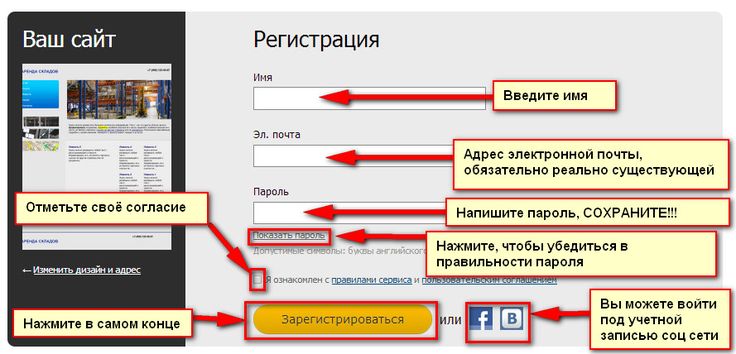
6. Дизайн каждого элемента сайта
Следующим шагом с вашим шаблоном или темой и картой веб-сайта будет создание каждого элемента сайта, такого как меню (или навигация по сайту), верхний и нижний колонтитулы, панель поиска и любые дополнительные элементы. элементы, которые вы хотите. сайт иметь. Использование таких элементов, как следующие, структурирует ваш веб-сайт, упрощая навигацию.
- Меню: Этот элемент отображает элементы, представленные на вашем веб-сайте. Убедитесь, что он доступен на каждой странице и отображает только несколько элементов — вы не хотите группировать экраны посетителей.
- Верхний и нижний колонтитулы: Эти элементы повышают вовлеченность пользователей. Заголовок должен включать в себя такие функции, как меню навигации и ваш логотип, которые вы хотите, чтобы посетители быстро находили. Нижний колонтитул должен содержать больше информации, например контактную информацию и условия обслуживания.

- Панель поиска: Используйте увеличительное стекло или рамку, но размещайте их на видном месте каждой страницы. Верхний левый или верхний правый угол часто является лучшим.
7. Настройте свои веб-страницы
Ваш контент зависит от цели вашего сайта, поэтому вы можете настроить его под себя. Тем не менее, каждый веб-сайт должен иметь следующие веб-страницы.
- Домашняя страница: Каждый посетитель попадает сюда, так что это хорошее место для подведения итогов вашего веб-сайта. Включите свой логотип, название компании, то, что читатели должны ожидать от вас, и меню навигации, облегчающее просмотр вашего сайта. Убедитесь, что эта страница организована и привлекает внимание.
- Страница продукта или услуги: Эта страница должна сообщать посетителям, что вы им предлагаете, и позволять им совершить покупку. Для сайта электронной коммерции создайте страницу для отображения каталога и еще одну для подробного отображения каждого элемента.

- О странице: Эта страница должна представить вас посетителям, рассказать вашу историю, рассказать о ваших ценностях и выделить то, что отличает вас от других брендов.
- Страница блога: Если вы намерены использовать ведение блога в качестве стратегии контент-маркетинга, вам необходимо создать эту страницу, на которой будут отображаться фрагменты опубликованных сообщений в блоге. Затем пользователи могут нажать на тот, который их интересует.
- Контактная страница: Сообщите посетителям веб-сайта, как они могут связаться с вами. Это могут быть телефонные звонки, электронная почта или социальные сети. Кроме того, вы можете указать свой физический адрес, виджет живого чата и контактную форму.
Другие страницы, которые вы можете добавить:
- Пользовательская страница 404: Когда посетители переходят на страницу, которой нет на вашем веб-сайте, вы должны направить их на страницу с сообщением «Ошибка 404».
 Вы можете дополнительно настроить свой, чтобы включить свой логотип, ссылку на вашу домашнюю страницу или беззаботное сообщение — «Поздравляем! Вы нашли нашу страницу с ошибкой!»
Вы можете дополнительно настроить свой, чтобы включить свой логотип, ссылку на вашу домашнюю страницу или беззаботное сообщение — «Поздравляем! Вы нашли нашу страницу с ошибкой!» - Страница часто задаваемых вопросов: Эта страница посвящена ответам на распространенные вопросы, которые могут возникнуть у посетителей. Таким образом, посетителям сайта не нужно будет связываться с вами.
- Отзывы: Вот ваша возможность протрубить в трубу. Включите отзывы предыдущих клиентов, свидетельствующие о том, как вы им помогли. Кроме того, покажите проверенные бренды, которые наградили вас наградами или написали о вас.
8. Протестируйте и запустите свой веб-сайт
Прежде чем ваш сайт будет запущен, проверьте время загрузки, читабельность контента, наличие ссылок и реакцию на мобильные устройства, контактную форму и любой другой элемент, который может повлиять на взаимодействие с пользователем. Попросите членов семьи и коллег высказать свое мнение о дизайне вашего веб-сайта.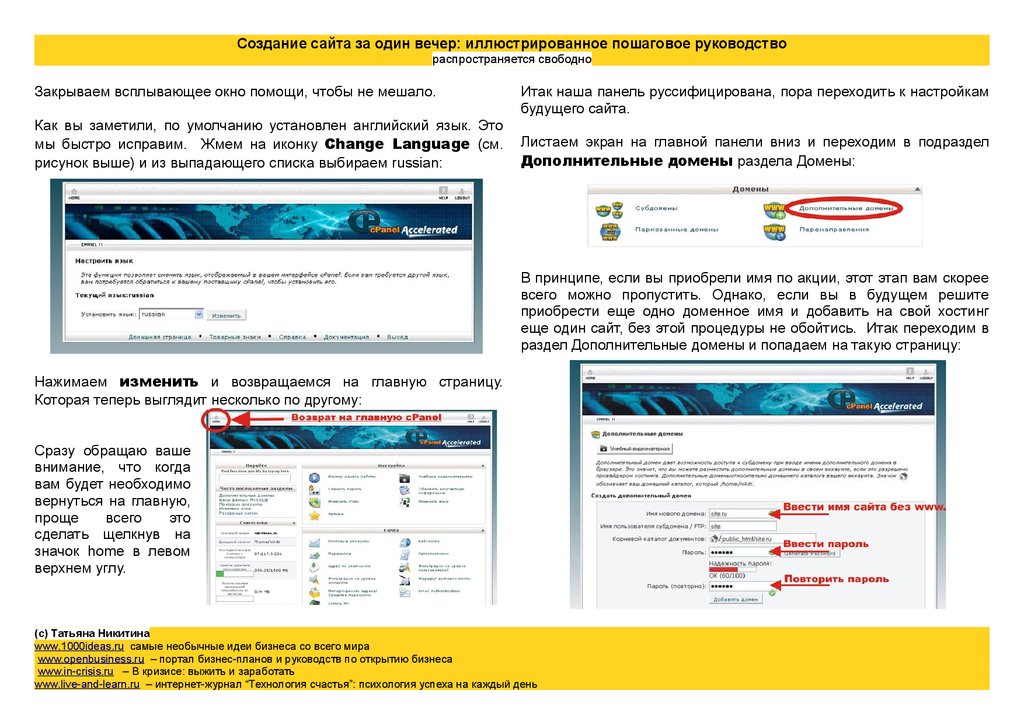 Если проблем нет, опубликуйте свой сайт.
Если проблем нет, опубликуйте свой сайт.
Кроме того, постоянно обновляйте свой веб-сайт в зависимости от его производительности, тенденций и текущих бизнес-операций.
9. Оптимизируйте свой контент
После разработки и запуска веб-сайта вы должны спланировать его оптимизацию, чтобы обеспечить удобство работы пользователей. Вот что вы можете сделать.
- Адаптивность к мобильным устройствам: Большинство шаблонов веб-сайтов теперь адаптируются к мобильным устройствам — ваш контент переформатируется в соответствии с размерами экрана. Однако, чтобы быть в безопасности, рассмотрите возможность активации мобильного приложения. Вы можете протестировать свой веб-сайт в таких браузерах, как Safari или даже Google Chrome на iPhone и телефонах Android.
- Интернет-ссылки: Внутренние ссылки позволяют пользователям и инструментам поисковых систем видеть в вас авторитета в своей отрасли. Они также удерживают людей на вашем сайте, поэтому используйте гиперссылки, чтобы направлять пользователей на другие соответствующие веб-страницы.

- Оптимизация мультимедиа: Чтобы предотвратить низкий рейтинг, более высокий показатель отказов, более низкие клики и более длительное время загрузки, работайте над своими медиафайлами. Убедитесь, что они не слишком большие и что у вас не слишком много фотографий или видео на каждой странице. Кроме того, показывайте только релевантные изображения и видео.
- Поисковая оптимизация (SEO): SEO включает в себя настройку контента, такого как изображения и тексты, чтобы увеличить количество людей на вашем сайте. Примерами таких действий по оптимизации являются добавление замещающего текста к изображениям и использование удобочитаемых URL-адресов.
Лучшие инструменты для разработки веб-сайта
Чтобы найти и настроить тексты, формы, цвета и изображения, необходимые для разработки разделов и страниц вашего веб-сайта, вам потребуются определенные приложения и инструменты. С помощью этих инструментов вы можете создавать лучшие проекты, не начиная с нуля.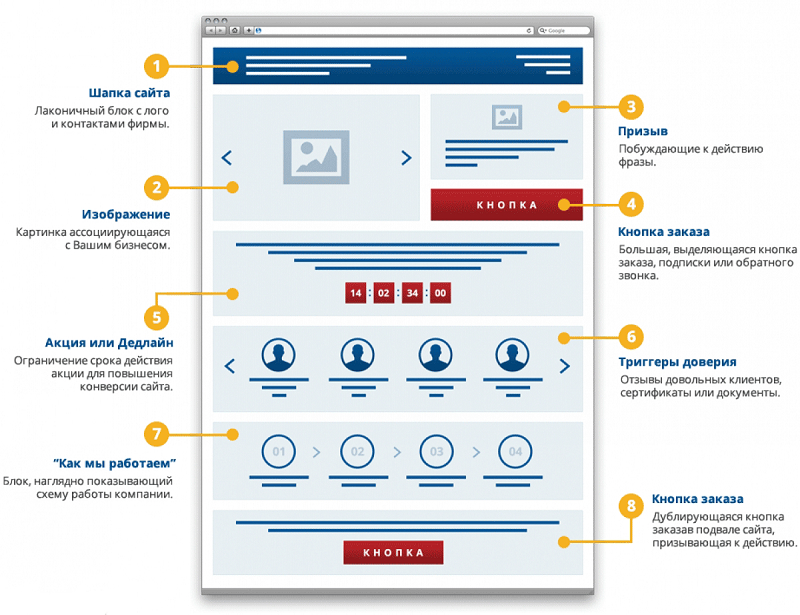
- Разработчики веб-сайтов: Вам понадобится конструктор веб-сайтов, такой как Squarespace или Wix, с функциями, необходимыми для создания понравившегося веб-сайта.
- Инструменты дизайна: Инструмент дизайна, такой как Canva, хорош для графического дизайна и редактирования фотографий. Торговые площадки экспертов: Торговые площадки, такие как Fiverr и Upwork, содержат несколько опытных дизайнеров веб-сайтов, которые могут помочь вам с задачами дизайна.
- Logo Makers: Этот инструмент необходим, если вы еще не создали свой логотип и хотите сделать это одновременно с процессом разработки веб-сайта. Примерами являются Logo Maker и Adobe Express Logo Maker.
- Фото-приложения: Используйте фото-приложения, такие как Stockphoto.com и Unsplash, чтобы найти визуально привлекательные изображения для ваших текстов.
Избранные партнеры
Реклама
1
Godaddy
1
Godaddy
Узнайте больше
на веб -сайте Godaddy
2
Squarespace
. Web.com
Web.com
3
Web.com
Узнать больше
На веб-сайте Web.com
Когда создавать веб-сайт или нанимать веб-дизайнера
Дизайн может быть сложным, но благодаря конструкторам веб-сайтов с настраиваемыми шаблонами и элементами это довольно просто создать сайт своей мечты. Однако решение о том, нанять ли профессионального дизайнера веб-сайтов или разработать его самостоятельно, зависит от вашего бюджета, навыков и требований к веб-сайту.
Если у вас есть деньги, чтобы заплатить эксперту, вы можете нанять опытного веб-дизайнера, особенно если предполагаемый сайт сложный или у вас нет времени на его разработку. Но вам следует использовать конструкторы веб-сайтов, если вам нравится строить и вы предпочитаете избегать работы взад и вперед, связанной с работой с другим человеком, тогда вам следует использовать конструкторы веб-сайтов.
Часто задаваемые вопросы (FAQ)
Как проще всего создать веб-сайт?
Чтобы не создавать веб-сайт с нуля, используйте удобные для начинающих конструкторы веб-сайтов, такие как Squarespace и GoDaddy.
Какое программное обеспечение лучше всего подходит для веб-дизайна?
Конструкторы веб-сайтов, такие как Squarespace и GoDaddy, лучше всего подходят для веб-дизайна, поскольку они представляют собой универсальные платформы, которые также предоставляют пользователям веб-хостинг, регистрацию домена и встроенные редакторы. Однако вы можете проверить альтернативных поставщиков услуг в зависимости от ваших конкретных потребностей.
Могу ли я создать сайт бесплатно?
Да, есть конструкторы сайтов, которые вы можете использовать для создания своего сайта бесплатно. Обязательно ознакомьтесь с их условиями обслуживания, чтобы узнать о тонкостях публикации и обновления страниц вашего веб-сайта.
Действительно ли компаниям нужен веб-сайт?
Да, у каждой компании действительно должен быть веб-сайт. Даже если вы не собираетесь продавать в Интернете, веб-сайт является жизненно важным компонентом маркетинга, поскольку он позволяет людям узнавать о вас в Интернете, что может стимулировать продажи в автономном режиме.
Какая программа для создания веб-сайтов самая лучшая?
Лучшее программное обеспечение для создания веб-сайтов — это то, которое поможет вам создать нужный веб-сайт в рамках вашего бюджета и с минимальными трудностями. Тем не менее, наши лучшие выборы включают WordPress, Adobe Dreamweaver, Sublime Text и openElement.
Могу ли я создать веб-сайт без программирования?
Большинство программ для веб-дизайна не требуют написания кода. Однако, если вы хотите добавить более сложные функции, вам могут понадобиться некоторые навыки кодирования. Если вы хотите попробовать свои силы в программировании, обратите внимание на WordPress, так как на нем работает 43% веб-сайтов. Это программное обеспечение с открытым исходным кодом, и есть множество руководств. В противном случае рассмотрите возможность перетаскивания редактора веб-сайтов, такого как Wix или Weebly.
Была ли эта статья полезна?
Оцените эту статью
★
★
★
★
★
Пожалуйста, оцените статью
Пожалуйста, введите действительный адрес электронной почты
Комментарии
Мы будем рады услышать от вас, пожалуйста, оставьте свой комментарий.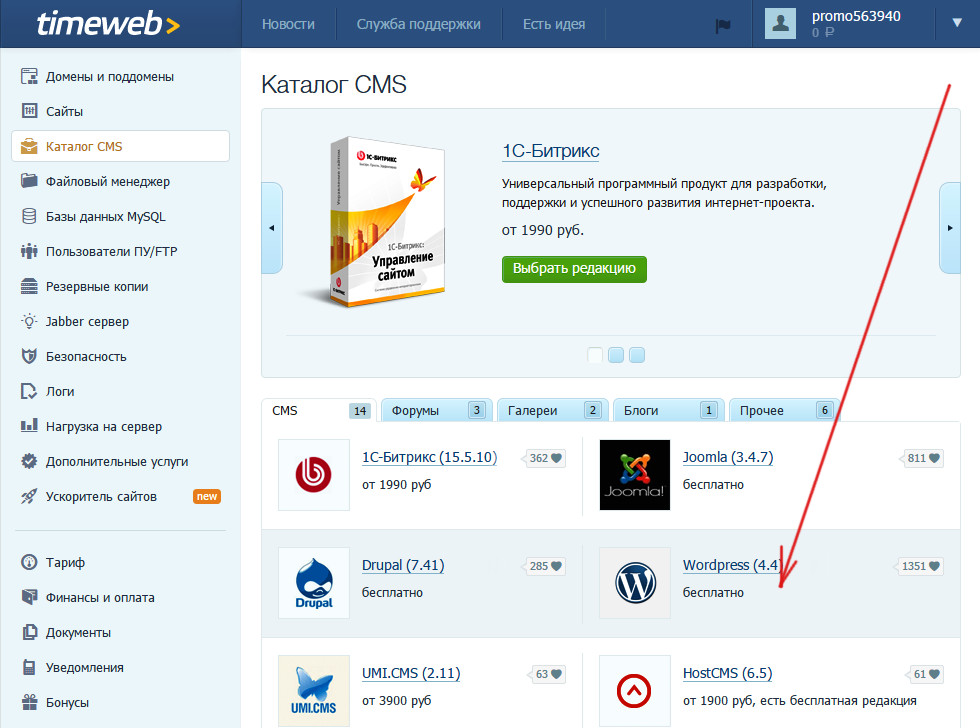
Неверный адрес электронной почты
Спасибо за отзыв!
Что-то пошло не так. Пожалуйста, повторите попытку позже.
Еще от
Информация, представленная на Forbes Advisor, предназначена только для образовательных целей. Ваше финансовое положение уникально, и продукты и услуги, которые мы рассматриваем, могут не подходить для ваших обстоятельств. Мы не предлагаем финансовые советы, консультационные или брокерские услуги, а также не рекомендуем и не советуем отдельным лицам покупать или продавать определенные акции или ценные бумаги. Информация о производительности могла измениться с момента публикации. Прошлые показатели не свидетельствуют о будущих результатах.
Forbes Advisor придерживается строгих стандартов редакционной честности. Насколько нам известно, весь контент является точным на дату публикации, хотя содержащиеся здесь предложения могут быть недоступны. Высказанные мнения принадлежат только автору и не были предоставлены, одобрены или иным образом одобрены нашими партнерами.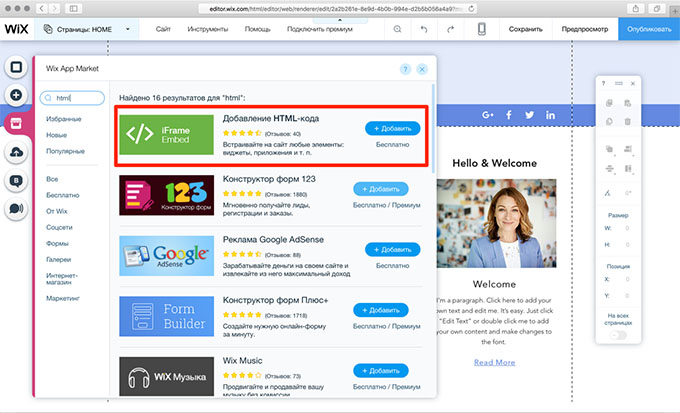
Кристиана Джолаозо провела обзор технических гаджетов и других важных для бизнеса технологических инноваций, чтобы помочь компаниям и частным лицам выбрать наиболее подходящие продукты. Она фигурирует в 360 обзорах US News & World Report, Insider Business School и Best Reviews.
Келли — редактор SMB, специализирующийся на запуске и маркетинге новых предприятий. Прежде чем присоединиться к команде, она была контент-продюсером в Fit Small Business, где работала редактором и стратегом, занимаясь маркетинговым контентом для малого бизнеса. Она бывший предприниматель Google Tech и имеет степень магистра международного маркетинга Эдинбургского университета Нейпир. Кроме того, она ведет колонку в журнале Inc.
Редакция Forbes Advisor независима и объективна. Чтобы поддержать нашу отчетную работу и продолжать предоставлять этот контент бесплатно нашим читателям, мы получаем компенсацию от компаний, размещающих рекламу на сайте Forbes Advisor. Эта компенсация происходит из двух основных источников. Сначала мы предоставляем рекламодателям платные места для представления своих предложений. Компенсация, которую мы получаем за эти места размещения, влияет на то, как и где предложения рекламодателей появляются на сайте. Этот сайт не включает все компании или продукты, доступные на рынке. Во-вторых, мы также включаем ссылки на предложения рекламодателей в некоторые наши статьи; эти «партнерские ссылки» могут приносить доход нашему сайту, когда вы нажимаете на них. Вознаграждение, которое мы получаем от рекламодателей, не влияет на рекомендации или советы, которые наша редакционная команда дает в наших статьях, или иным образом влияет на какой-либо редакционный контент в Forbes Advisor. Несмотря на то, что мы прилагаем все усилия, чтобы предоставить точную и актуальную информацию, которая, по нашему мнению, будет для вас актуальной, Forbes Advisor не гарантирует и не может гарантировать, что любая предоставленная информация является полной, и не делает никаких заявлений или гарантий в связи с ней, а также ее точностью или применимостью.
Эта компенсация происходит из двух основных источников. Сначала мы предоставляем рекламодателям платные места для представления своих предложений. Компенсация, которую мы получаем за эти места размещения, влияет на то, как и где предложения рекламодателей появляются на сайте. Этот сайт не включает все компании или продукты, доступные на рынке. Во-вторых, мы также включаем ссылки на предложения рекламодателей в некоторые наши статьи; эти «партнерские ссылки» могут приносить доход нашему сайту, когда вы нажимаете на них. Вознаграждение, которое мы получаем от рекламодателей, не влияет на рекомендации или советы, которые наша редакционная команда дает в наших статьях, или иным образом влияет на какой-либо редакционный контент в Forbes Advisor. Несмотря на то, что мы прилагаем все усилия, чтобы предоставить точную и актуальную информацию, которая, по нашему мнению, будет для вас актуальной, Forbes Advisor не гарантирует и не может гарантировать, что любая предоставленная информация является полной, и не делает никаких заявлений или гарантий в связи с ней, а также ее точностью или применимостью. . Вот список наших партнеров, которые предлагают продукты, на которые у нас есть партнерские ссылки.
. Вот список наших партнеров, которые предлагают продукты, на которые у нас есть партнерские ссылки.
Вы уверены, что хотите оставить свой выбор?
Создайте веб-сайт для своего бизнеса всего за 1 уик-энд с помощью этого руководства включить еще больше информации о том, как создать эффективный веб-сайт для бизнеса. Копай!
Вы знаете, что вам нужно создать веб-сайт, но у кого есть на это время? Или бюджет, чтобы нанять профессиональную команду?
К счастью, вы умны, аккуратны, успешны и вполне способны сами создать сайт. Вот почему мы создали трехдневное (пятница-воскресенье) пошаговое руководство, чтобы сделать ваш сайт за одни выходные.
Одни выходные?! Абсолютно. Фактически, многие клиенты Leadpages заканчивают работу всего за несколько часов.
Вот цель:
К концу этих выходных у вас будет полнофункциональный веб-сайт для вашего бизнеса, который повысит вашу видимость в Интернете, представит ваш бренд и идеально подготовлен для сбора потенциальных клиентов и продаж.
Вот как мы к этому пришли:
Эта временная шкала была разработана и протестирована, чтобы помочь вам перейти от первого этапа (мне нужен сайт) к уверенному обмену опубликованным веб-сайтом. Выделите немного времени, ограничьте свои отвлекающие факторы, присоединитесь к нашей эксклюзивной группе в Facebook (чтобы мы могли подбодрить вас и оставить отзыв) и сделайте решительный шаг.
К этому времени на следующей неделе вы оглянетесь на этот момент прямо сейчас, вспомнив то время, когда вы еще не были профессионалом в области веб-сайтов.
Так чего же ты ждешь? Начнем строить!
Готовы подключиться?
Этот пошаговый план строительства поможет вашему веб-сайту перейти от плана к публикации за одни выходные.
Зачем мне сайт? Разве моего ______ недостаточно?
Возможно. Но скорее всего нет.
Конечно, вы можете добиться многого, просто настроив бизнес-страницу Facebook или разместив статьи в LinkedIn. В зависимости от вашего бизнеса и целей этого может быть достаточно. Мы определенно здесь не для того, чтобы чрезмерно усложнять вам жизнь. Но мы стремимся помочь вам расти и избегать распространенных ошибок, которые могут вам помешать.
В зависимости от вашего бизнеса и целей этого может быть достаточно. Мы определенно здесь не для того, чтобы чрезмерно усложнять вам жизнь. Но мы стремимся помочь вам расти и избегать распространенных ошибок, которые могут вам помешать.
Типа, ловушка номер один: путать социальную сеть с безопасным ростом бизнеса.
Изменение социальных сетей. Они меняют свою политику, ограничивают доступ к вашей аудитории и быстро заменяются новыми, более модными игрушками.
Все думали, что Myspace никуда не денется, пока не появился Facebook. Итак, теперь у вашего бизнеса есть страница в Facebook, за исключением того, что вы не можете отправлять электронные письма своим подписчикам в Facebook, и, если что-то случится с вашей учетной записью, эта аудитория может быть потеряна навсегда.
Это не означает, что вам не следует создавать сообщества в социальных сетях, просто не слишком полагайтесь на эти платформы. Вам лучше возвращать трафик на свой собственный веб-сайт, где вы можете отслеживать их поведение, собирать их контактную информацию, пикселизировать их для ремаркетинга и не подчиняться капризам технических тенденций.
Профессиональный веб-сайт выделяет вас из толпы, привлекает посетителей и конвертирует потенциальных клиентов. Что еще более важно, согласно исследованию, 84% потребителей считают, что веб-сайт повышает доверие к вашему бизнесу. По сути, если у вас нет веб-сайта, потенциальные клиенты могут не воспринять вас всерьез.
Независимо от того, является ли ваш бизнес физическим магазином, ищущим улучшенный маркетинг, магазином электронной коммерции на сторонней платформе, консультантом или тренером, расширяющим список ваших клиентов, или любым другим видом бизнеса, веб-сайт просто необходим. .
Какова цель веб-сайта?
Есть три основные причины для создания веб-сайта:
- Взаимодействие: Веб-сайт обеспечивает сильное присутствие в Интернете, необходимое для продвижения и привлечения новых посетителей, особенно в нашем цифровом мире.
- Educate: Ваш веб-сайт расскажет людям, кто вы, что вы делаете и почему вы это делаете.
 Это образование является одним из ваших самых больших конкурентных преимуществ.
Это образование является одним из ваших самых больших конкурентных преимуществ. - Конвертировать: Веб-сайт, генерирующий лиды, превращает посетителей сайта в потенциальных клиентов и закрывает продажу, превращая потенциальных клиентов в клиентов.
Самое главное, ваш веб-сайт принадлежит вам на неопределенный срок. В отличие от сайтов социальных сетей или сторонних платформ, вы владеете правами на свой сайт.
Ваш сайт у вас не отнимут. Такой контроль гарантирует, что вы сохраните стабильное присутствие бренда независимо от того, что делает остальной мир. Это также помогает вам захватывать и удерживать своих потенциальных клиентов и клиентов, не беспокоясь о том, что третья сторона попытается перехватить их у вас.
Готовы начать?
Давайте начнем создавать сайт в эти выходные . В оставшейся части этого руководства мы познакомим вас с созданием стратегии веб-сайта, настройкой вашего шаблона с содержанием и дизайном, публикацией и даже тестированием. К вечеру воскресенья ваш сайт будет запущен! Так что давайте пристегнемся и пойдем.
К вечеру воскресенья ваш сайт будет запущен! Так что давайте пристегнемся и пойдем.
Вечер пятницы: Стратегия + Хостинг
Создайте стратегию своего сайта.
Прежде чем приступить к созданию своего веб-сайта, вам необходимо разработать план игры. Какова ваша основная мотивация для создания веб-сайта? Что вы хотите, чтобы ваш веб-сайт делал для вашего бизнеса?
При разработке стратегии учитывайте следующие аспекты:
- Цель: Чего должен достичь ваш веб-сайт? Расположите свои ключевые бизнес-цели в порядке важности, чтобы ваш веб-сайт был разработан в этом направлении. Например, если вы хотите стимулировать продажи, вы, вероятно, больше сосредоточитесь на страницах продуктов и рекламе на сайте. Если вы хотите генерировать потенциальных клиентов и стимулировать интерес, вы можете больше сосредоточиться на продвижении новостной рассылки по электронной почте или лид-магнита.
- Аудитория: На кого ориентирован ваш веб-сайт? Будете ли вы обращаться к клиентам, сотрудникам и/или партнерам? Как вы можете нацелить свою аудиторию таким образом, чтобы достичь своих основных целей?
- Функциональность: Что должен делать ваш сайт для достижения ваших целей? Вы хотите показать приветственное видео, чтобы привлечь потенциальных клиентов, или представить руководство по продукту, чтобы стимулировать конверсию? Вам нужна возможность для клиентов назначать встречи или отправлять сообщение вашей команде обслуживания клиентов?
- Дизайн: Каким вы хотите видеть свой веб-сайт? Какие визуальные эффекты помогут создать ваш бренд? Вы хотите что-то крупное и смелое или что-то более сдержанное?
- Содержание: Какие виды текстов, изображений и видео вам нужно предлагать для достижения ваших основных целей? Чем вы хотите или должны поделиться, чтобы привлечь и преобразовать свою аудиторию?
- Преобразование: Каковы основные точки преобразования?
Последний пункт особенно важен, поэтому мы собираемся подчеркнуть его.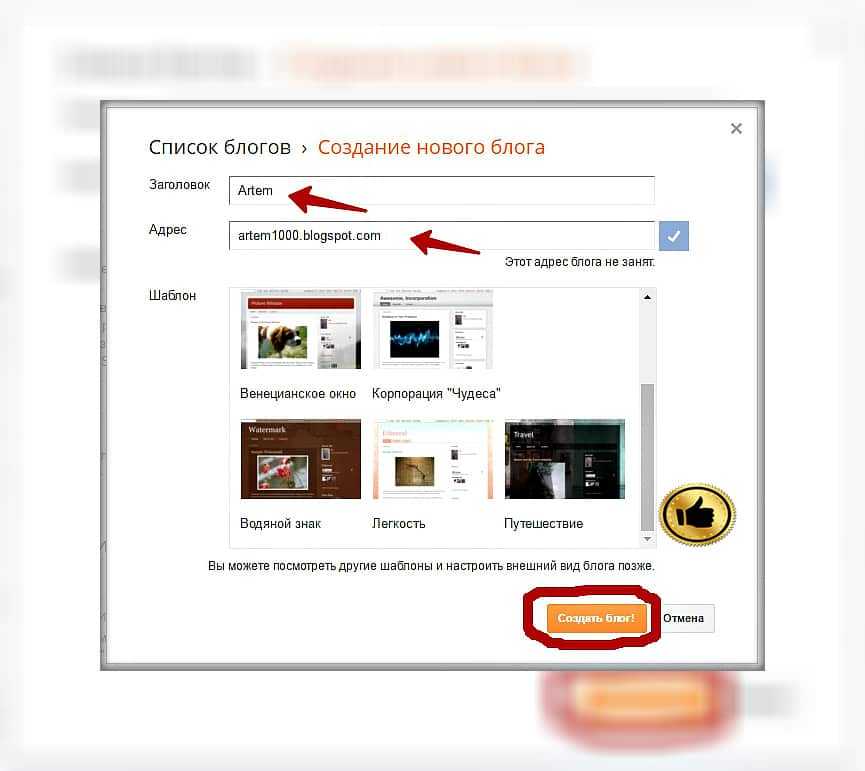 Вам нужно подумать о конверсиях. Красивый веб-сайт — это здорово, но если он не способствует развитию вашего бизнеса, стоит ли он того?
Вам нужно подумать о конверсиях. Красивый веб-сайт — это здорово, но если он не способствует развитию вашего бизнеса, стоит ли он того?
Например, предположим, что основная цель вашего веб-сайта — привлечь потенциальных клиентов и установить контакт с потенциальным клиентом коучинга. Ваш основной CTA (призыв к действию) может быть «Запланировать бесплатную консультацию». У вас также может быть дополнительный CTA для загрузки бесплатного контрольного списка, который открывает более широкую сеть для лидогенерации, если кто-то еще не готов запланировать консультацию с вами.
Очки конверсии имеют решающее значение, поскольку они превращают ваш статический веб-сайт в источник дохода. Мы поговорим о CTA и точках конверсии позже, так что не пропускайте эту часть своей стратегии.
Выберите услугу веб-хостинга
Вашему веб-сайту нужно место для размещения — для этого требуется план веб-хостинга. Многие компании предлагают эту услугу по разным ценам. Как правило, чем больше вы платите за хостинг, тем быстрее будет время загрузки и тем больше трафика сможет обработать ваш сайт.
К счастью, если вы создаете свой веб-сайт с помощью Leadpages, веб-хостинг предоставляется бесплатно. Мы предлагаем лучшую в отрасли скорость загрузки страниц и можем похвастаться временем безотказной работы 99,9%.
Вы можете попробовать Leadpages бесплатно в течение 14 дней, чтобы убедиться, что он подходит для ваших нужд.
Выберите и купите доменное имя
Ваше доменное имя станет вашей «визитной карточкой» в будущем. Это фраза, которая стоит перед первой косой чертой URL-адреса. Например, наше доменное имя — «leadpages.com». Любые страницы, являющиеся частью нашего веб-сайта, начинаются с этого доменного имени, за которым следует /slug. Пример: страница нашего блога https://www.leadpages.com/blog/.
Вы хотите, чтобы ваш домен легко набирался, легко запоминался и имел отношение к вашему бизнесу. Часто вы хотите, чтобы ваш веб-сайт совпадал с названием вашей компании. Если это доменное имя уже занято или название вашей компании слишком длинное, поэкспериментируйте с разными именами, чтобы найти подходящее. Ознакомьтесь с бесплатными генераторами доменных имен, такими как NameMesh или Shopify, чтобы получить некоторые идеи.
Ознакомьтесь с бесплатными генераторами доменных имен, такими как NameMesh или Shopify, чтобы получить некоторые идеи.
Совет: Мы не рекомендуем называть ваш URL-адрес в честь продукта-бестселлера. Ваш домен должен представлять весь ваш бизнес и потенциальный рост или изменение вашего бизнеса, независимо от вашей текущей линейки продуктов.
Если вы создадите свой сайт на Leadpages, вы по умолчанию получите такой домен:
Это называется поддоменом, так как он размещен в домене «lpages.co». Если вам нужен собственный личный домен, вам необходимо приобрести его у регистратора доменов. Или вы можете подписаться на годовой план Leadpages и получить бесплатный пользовательский домен от Hover на один год.
Узнайте, как подключить свой личный домен к учетной записи Leadpages здесь.
Первый день завершен! Время идти спать с яркими мечтами о новом сайте, танцующем в вашей голове.
Субботнее утро: Карта сайта + визуальный бренд
Мы считаем, что субботнее утро — лучшая часть выходных.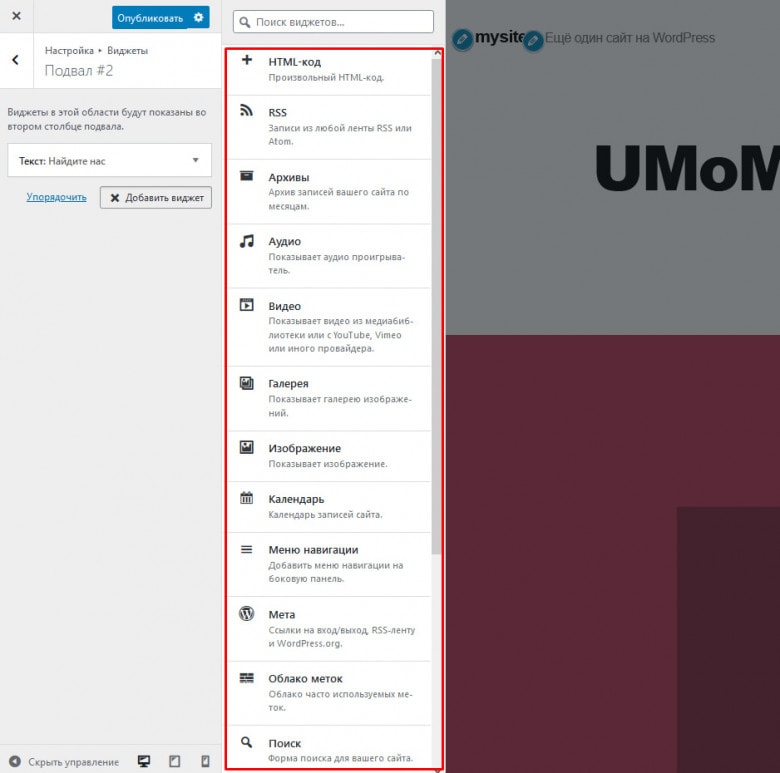 У вас впереди два полных дня, полных обещаний и волнений. Итак, давайте немного повеселимся этим субботним утром, разработав визуальный аспект вашего бренда и веб-сайта!
У вас впереди два полных дня, полных обещаний и волнений. Итак, давайте немного повеселимся этим субботним утром, разработав визуальный аспект вашего бренда и веб-сайта!
Не беспокойтесь. Даже если вы не склонны к творчеству, это будет очень весело. С готовыми шаблонами веб-сайтов Leadpage и Drag & Drop Builder очень просто создать и спроектировать свой веб-сайт.
Определите свою карту контента
Карта контента — это визуальное представление страниц вашего сайта. Это поможет вам увидеть, как будет выглядеть ваш сайт, а также контент и ресурсы, которые вам нужно будет собрать для каждой страницы.
Мы рекомендуем визуальную многоуровневую диаграмму. Вы поместите домашнюю страницу вверху, а под ней будут ссылки на другие основные страницы. Эти основные страницы часто включают:
- О
- Товары/услуги
- Ресурсы/блог
- Контакт
Оттуда определите, будут ли у вас какие-либо второстепенные страницы, вытекающие из них. Например, ваша страница «О нас» может быть связана с дополнительной страницей «Команда», на которой размещена информация о ваших сотрудниках.
Например, ваша страница «О нас» может быть связана с дополнительной страницей «Команда», на которой размещена информация о ваших сотрудниках.
После того, как вы разместите страницы и ссылки, определите цель и функцию этой страницы.
- Каково основное сообщение этой страницы?
- Какие вспомогательные детали доносят суть?
- Какие мультимедиа (изображения, видео, копии) мне нужны для этого?
- На этой странице есть призыв к действию?
- Какие функции есть на этой странице? (Например, странице контактов потребуется контактная форма.)
Тщательно продумайте свои основные и дополнительные страницы, так как это очень важно для взаимодействия с пользователем (проверьте эти 53 статистики UX, чтобы узнать, насколько важен пользовательский опыт для вашего сайта). Веб-сайт).
Вам не нужно изобретать велосипед. Шаблоны Leadpages уже разработаны и заполнены образцами карт сайта и контента. В вашем шаблоне уже будет несколько основных страниц, и вы можете добавлять готовые страницы по своему желанию.
Создайте свой визуальный бренд
Ваш визуальный бренд будет определять, как клиенты воспринимают ваш бизнес. Брендинг — это то, как вы привлекаете свою целевую аудиторию, повышаете узнаваемость и узнаваемость, а также увеличиваете количество лояльных подписчиков.
Например, вы знаете, что Coca-Cola красно-белая с их хорошо известным курсивным шрифтом. Apple известна своей чистой, четкой эстетикой, обозначающей инновации и дальновидный прогресс.
Вам необходимо указать:
- Название компании
- Миссия
- Логотип
- Тон голоса
- Цветовая палитра
- Общий стиль дизайна
Прочтите нашу статью Брендинг веб-сайта: 9 ключей к созданию запоминающегося веб-сайта для получения дополнительной информации о создании фирменного веб-сайта.
После того, как вы определили свой бренд, просто выберите шаблон Leadpages и используйте Drag & Drop Builder, чтобы настроить его. Вы можете установить стили страницы, выбрать фирменные цвета, а также добавлять и удалять разделы.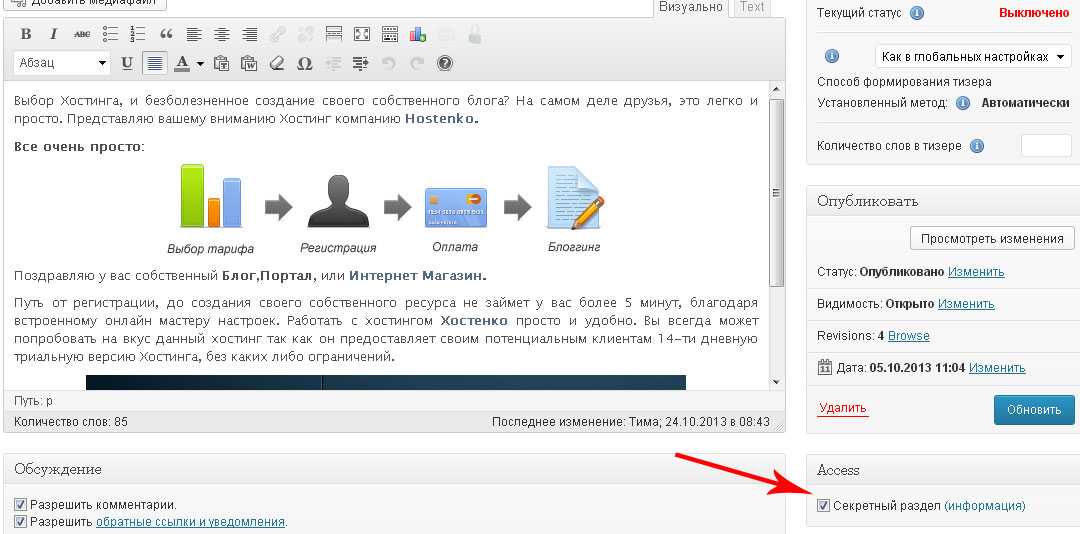 Лучше всего то, что кодирование не требуется. Просто щелкните, перетащите и отпустите элементы, чтобы создать свой идеальный вид.
Лучше всего то, что кодирование не требуется. Просто щелкните, перетащите и отпустите элементы, чтобы создать свой идеальный вид.
К тому времени, когда вы закончите свой субботний утренний кофе, у вас под рукой будет целый фирменный веб-сайт!
Суббота, полдень: Контент + копия
Теперь, когда у вас есть основа вашего сайта, пришло время ввести контент и скопировать. Leadpages предлагает образец текста, чтобы вы могли вдохновиться и увидеть, где разместить контент для наилучшего «потока» вашего сайта. Более того, вы можете писать и редактировать прямо в конструкторе Leadpages.
Сосредоточьтесь на поисковой оптимизации
Прежде чем писать свой контент, мы рекомендуем провести исследование ключевых слов. Поисковые системы просматривают ключевые слова и фразы в вашем тексте, чтобы понять, о чем ваш сайт. Ориентация на ключевые слова, которые ваша аудитория часто ищет, поможет вам привлечь внимание и привлечь нужных посетителей сайта.
Поисковая оптимизация может быть немного сложной.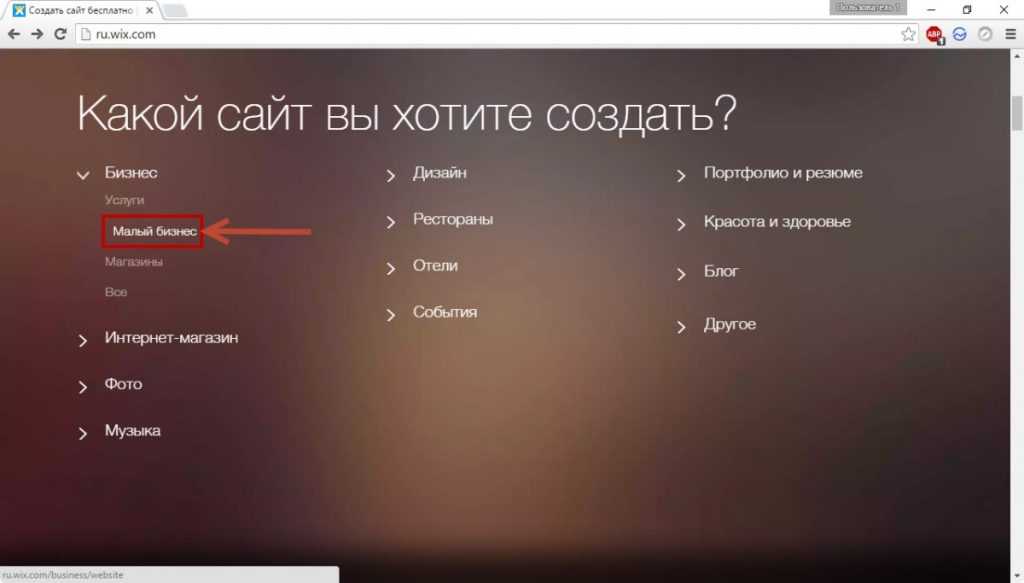 Однако, когда вы впервые создаете свой веб-сайт, вам не нужно слишком беспокоиться об этом. Просто начните с основ:
Однако, когда вы впервые создаете свой веб-сайт, вам не нужно слишком беспокоиться об этом. Просто начните с основ:
- Найдите релевантные ключевые слова с помощью Планировщика ключевых слов Google или платного инструмента для исследования ключевых слов, такого как Ahrefs.
- Выберите одно ключевое слово на странице вашего веб-сайта. Используйте ключевое слово в тексте столько раз, сколько это имеет смысл, но при этом звучит естественно.
- Используйте ключевые слова-синонимы или второстепенные фразы для дальнейшего контекстуализации страницы.
- Включите ключевое слово в мета-описание вашей страницы.
- Напишите не менее 300 слов на каждой странице.
- Свяжите свои страницы друг с другом. Внутренняя карта ссылок помогает Google понять поток и контекст вашего веб-сайта.
Прочтите наши советы по поисковой оптимизации для начинающих, чтобы узнать больше о поисковой оптимизации.
Напишите свою копию
К этому моменту у вас будет «пустой» веб-сайт с предварительно загруженным образцом контента.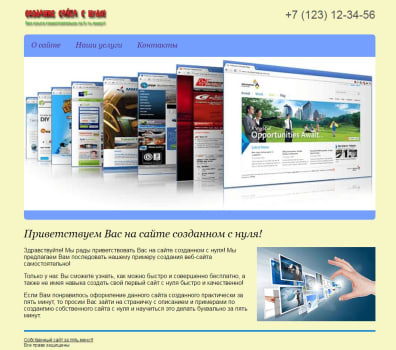 Пришло время начать заполнять его информацией о вашем бизнесе, написанной голосом вашего бренда.
Пришло время начать заполнять его информацией о вашем бизнесе, написанной голосом вашего бренда.
Ваш экземпляр должен отвечать на следующие вопросы:
- Кто вы?
- Чем ты занимаешься? Какие продукты/услуги вы предлагаете?
- Чем вы отличаетесь от конкурентов?
Не попадайтесь сюда. Он не должен быть идеальным сразу. Он не будет идеальным, пока вы не начнете получать отзывы от клиентов о том, какая информация им нужна или нужна на вашем сайте. Итак, на данный момент сосредоточьтесь на честном и подлинном продвижении вашего бизнеса. Вы всегда можете вернуться и изменить его позже.
Вам обязательно нужно прочитать это, чтобы создать идеальный контент для веб-сайта: Планируете сделать свой веб-сайт своими руками? Используйте этот 9-этапный контент-план веб-сайта.
Совет: Используйте новый AI Engine от Leadpages, чтобы ускорить процесс написания. Введите подсказки, чтобы создать новые варианты текста за считанные секунды, и используйте предложения, чтобы вдохновить свой собственный текст.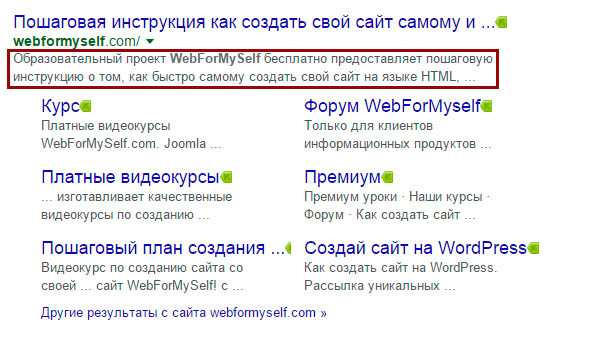
Сбор отзывов
Одной из самых убедительных частей вашего сайта будут отзывы и обзоры. Такого рода социальная проверка имеет решающее значение для привлечения, вовлечения и преобразования скептически настроенной аудитории. Отзывы могут включать фотографии и цитаты клиентов, видеоотзывы или даже обзоры в социальных сетях.
Как бы вы их ни представляли, вы должны убедиться, что вы показываете рекомендации и отзывы клиентов в центре своего веб-сайта. Такого рода социальное доказательство имеет решающее значение для успеха вашего сайта.
Если у вас нет отзывов, добавьте их в свою контент-стратегию в будущем. Начните просить довольных клиентов оставить вам честный отзыв. Такие платформы, как G2, даже позволяют вознаграждать клиентов за оставленные отзывы, что следует учитывать, если вам трудно органически создавать отзывы.
Субботний вечер: Визуальные эффекты
После того, как ваш текст готов, пришло время для визуальных эффектов. Изображения — отличный способ дополнить ваши слова и оживить ваш бренд.
Добавить изображения
Шаблоны Leadpages предлагают изображения-заполнители, но вы можете ввести свои собственные, чтобы ваш сайт действительно выделялся. Профессиональные высококачественные изображения или видеоконтент открывают окно в ваш бренд, что мгновенно дает конкурентное преимущество.
Типы визуальных элементов, которые необходимо включить:
- Фотографии продуктов или видеоролики с инструкциями
- Фотографии сотрудников, членов команды, основателей
- Фотографии довольных клиентов
- Изображения витрин или событий
- Веселые, актуальные GIF-файлы и мемы тренер по образу жизни, и у вас нет физических продуктов? Создайте макет обложки для бесплатного загружаемого руководства и разместите его на своем сайте. Поместите фотографию, на которой вы (тренер) занимаетесь любимым делом. Покажите успешные фотографии клиентов, которым вы помогли. Изображения — это отличное место, чтобы стать личным, сохраняя при этом профессионализм.

Если у вас еще нет качественных изображений вашего бизнеса, продуктов или команды, вы можете использовать стоковые фотографии. Мы рекомендуем Unsplash, чтобы найти уникальные изображения, которые добавляют более аутентичную эстетику без ощущения «фальшивых» стоковых фотографий.
Найдя идеальные фотографии, загрузите их в менеджер изображений Leadpages. Здесь вы можете редактировать и сортировать изображения, а также вставлять их на свой веб-сайт.
Совет: Создайте инфографику, связанную с вашей отраслью или бизнесом. Найдите некоторые статистические данные, поместите их в графику и добавьте свой логотип. Это повышает доверие к вашему сайту, создавая контент, которым можно поделиться.
Сегодня вы проделали большую работу, и большая часть тяжелой работы позади. Отпразднуйте свою тяжелую работу и хорошо выспитесь!
Готовы выйти в интернет?
Этот пошаговый план строительства поможет вашему веб-сайту перейти от плана к публикации за одни выходные.

Воскресенье, утро: этапы действий
Вы создали великолепный статичный веб-сайт, но теперь пришло время превратить этот сайт в машину для конверсии. Но не волнуйтесь, это будет «легко, как в воскресенье утром».
Введите баллы конверсии и призывы к действию
Ваш призыв к действию — это то, что привлекает людей к следующей части вашей воронки продаж. Он превращает посетителей в лидов, лидов в клиентов, а клиентов в лояльных последователей.
В пятницу вы определили основные и дополнительные точки конверсии на основе целей вашего сайта. Например, это может быть запланировать бесплатную консультацию или поощрить загрузку вашего бесплатного руководства.
Превратите основную точку конверсии в призыв к действию. Если вы хотите, чтобы посетитель запланировал бесплатную консультацию, ваш призыв к действию может быть «Забронировать бесплатную консультацию». Вам нужны действенные фразы, которые точно говорят посетителю, что ему нужно сделать, чтобы взаимодействовать с вами дальше.

Мы рекомендуем размещать основное событие конверсии на основных страницах, например на главной странице, странице «О нас» и странице контактов. Затем вы можете наслоить свои вторичные конверсионные события.
Например, на основных страницах будет надпись «Забронировать бесплатную консультацию». Затем вы можете разместить на своем сайте панель предупреждений, которая предлагает загружаемый контрольный список в обмен на их адрес электронной почты. Это беспрепятственный способ для клиентов взаимодействовать с вами (и для вас привлекать потенциальных клиентов), если они еще не готовы запланировать консультацию.
Советы по призыву к действию:
- Соблюдайте последовательность.
- Сделайте кнопку CTA другого цвета, чем остальная часть страницы, чтобы она выделялась.
- Будьте активны и прямолинейны.
- Используйте «Я»-утверждения, например «Назначьте мою встречу ».
- Ознакомьтесь с этими 8 подсказками CTA, которые показывают результаты.

Если вашей целью конверсии является сбор адресов электронной почты, используйте виджет формы Leadpages, чтобы добавить формы для привлечения лидов на свой сайт. Вы также можете интегрировать свою маркетинговую платформу электронной почты со своим веб-сайтом, чтобы ваши лиды попадали прямо в ваш список адресов электронной почты.
Если вашей целью конверсии являются продажи, используйте кассы Leadpages для сбора платежей непосредственно на вашем сайте без необходимости перенаправлять клиентов на сторонние платформы.
Воскресенье, полдень: предварительный просмотр + польский язык
Поздравляем с созданием сайта! Он почти готов к публикации. Теперь пришло время для последних штрихов, чтобы убедиться, что все готово к запуску.
- Предварительный просмотр каждой страницы как в настольном, так и в мобильном формате. Leadpages позволяет вам выбрать «предварительный просмотр», чтобы вы могли видеть функциональность и внешний вид, как если бы вы были посетителем сайта.
 Вы можете вносить правки и изменения по мере необходимости.
Вы можете вносить правки и изменения по мере необходимости. - Добавьте социальные кнопки и отредактируйте автоматические превью, которые социальные сайты создают при ссылке на ваш сайт.
- Подключите свои интеграции и сторонние аккаунты.
- Прикрепите лид-магниты или целевые страницы, которые вы уже создали.
- Настройте пользовательскую страницу благодарности и страницу 404.
- Создайте политику конфиденциальности и сноску с правовыми оговорками.
- Разместите код отслеживания Google Analytics для подключения к инструментам Google SEO.
Воскресенье, вечер: Публикация и продвижение
Время пришло… Давайте оживим ваш сайт!
Опубликовать свой веб-сайт
Вот где вступают страх и сомнение. Достаточно ли этого? Представляет ли он мой бренд? Я готов?
С Leadpages у вас есть профессиональный веб-сайт, брендированный для вашего бизнеса. Так что не бойтесь, когда нажимаете «Опубликовать». Вот где ваш бизнес действительно начинает взлетать!
Ознакомьтесь с этим ресурсом, чтобы узнать, как опубликовать свой сайт в первый раз, внести изменения после его запуска и отменить публикацию страниц.

Проверьте свой сайт
Теперь, когда он опубликован, посетите свой сайт, чтобы убедиться, что все отображается правильно. Делайте заметки о тех областях, которые необходимо отредактировать, которые недостаточно полны или в которых можно было бы использовать «больше» (например, дополнительные изображения, отзывы клиентов и т. д.). Вам следует посмотреть:
- Редактирование: Является ли ваш контент грамматически правильным?
- Функциональность: Ссылки «живые» или битые? Подходит ли он для мобильных устройств? Надстройки и технологии работают?
- Flow: Удобна ли навигация по сайту? Эффективно ли это приведет вас к следующему этапу конверсии?
- Визуальные эффекты: Это визуально привлекательно? Привлекают ли изображения ваше внимание и усиливают ли ваш брендинг?
- Скорость: Страница загружается быстро? Контент, особенно изображения, появляется в течение нескольких секунд?
Лучший способ проверить это на самом деле, чтобы кто-то из вашей аудитории попробовал это для вас.
 Это может быть друг или член семьи, или (что еще лучше) прошлый или нынешний клиент.
Это может быть друг или член семьи, или (что еще лучше) прошлый или нынешний клиент.Вы можете задать им конкретные вопросы, чтобы лучше понять их отзывы. Например: «Какие изображения вас больше всего привлекают?» или «Что еще вам нужно знать, чтобы совершить конверсию?»
В течение следующих недель вы захотите внести правки и изменения по мере необходимости. Помните, что даже если ваш сайт опубликован, он никогда не будет завершен! Это живой и дышащий сайт, который меняется вместе с вашим бизнесом. Держите его в курсе с помощью Drag & Drop Builder от Leadpages, чтобы продолжать расширять свое присутствие в Интернете, привлекать аудиторию и конвертировать потенциальных клиентов.
Веб-сайт = Завершено
Поздравляем! Всего за одни выходные вы спроектировали и создали веб-сайт, который выведет ваш бизнес на новый уровень. Пришло время отпраздновать вашу работу, ваш сайт и ваше будущее!
Если вы еще не запустили бесплатную пробную версию Leadpages, сейчас самое время.


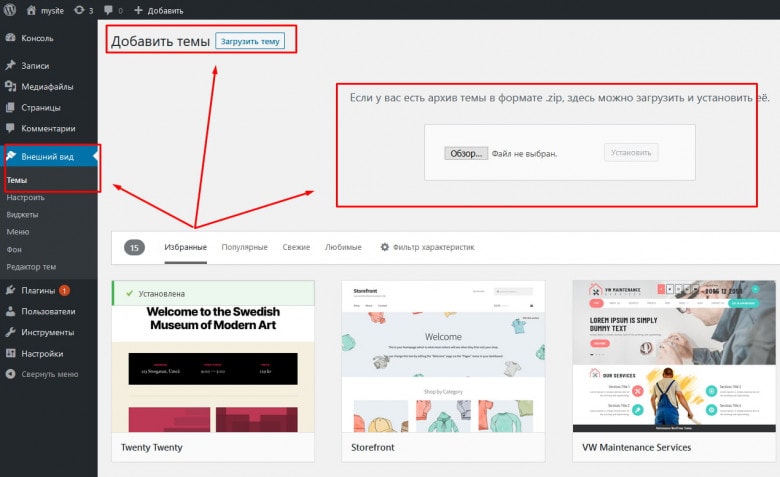
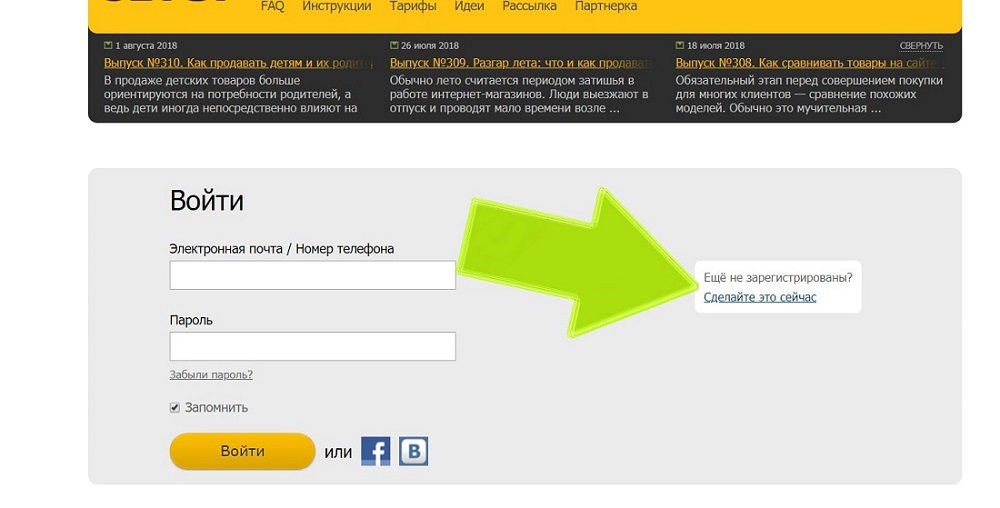 То есть, оформление на себя определённого набора букв, который пользователи вводят в адресную строку браузера, чтобы попасть на ваш ресурс.
То есть, оформление на себя определённого набора букв, который пользователи вводят в адресную строку браузера, чтобы попасть на ваш ресурс. Ведь сайт должен быть не только приятен глазу, но и решать определённые задачи посетителей.
Ведь сайт должен быть не только приятен глазу, но и решать определённые задачи посетителей.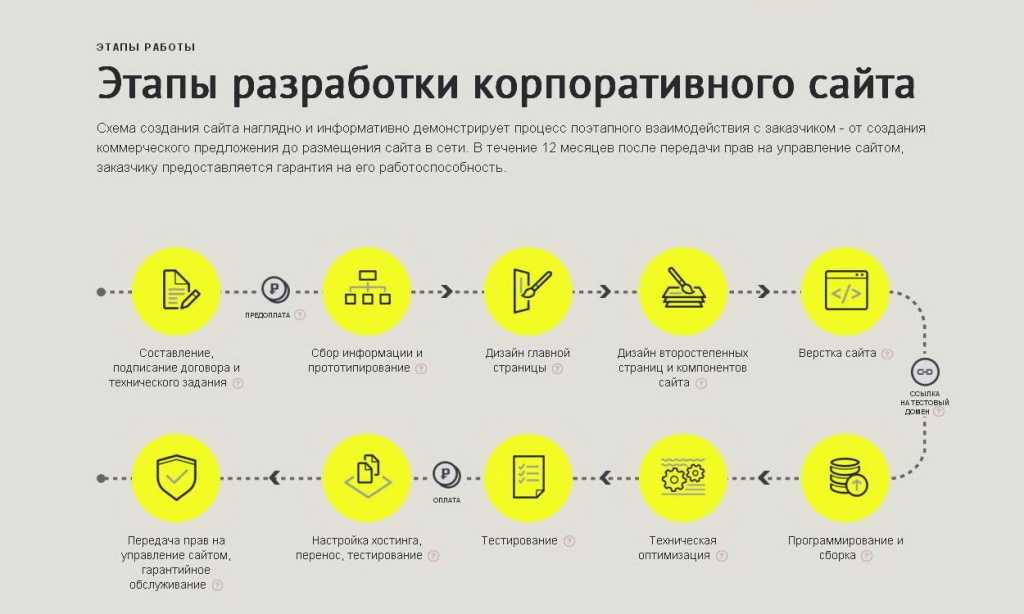




 Вы можете дополнительно настроить свой, чтобы включить свой логотип, ссылку на вашу домашнюю страницу или беззаботное сообщение — «Поздравляем! Вы нашли нашу страницу с ошибкой!»
Вы можете дополнительно настроить свой, чтобы включить свой логотип, ссылку на вашу домашнюю страницу или беззаботное сообщение — «Поздравляем! Вы нашли нашу страницу с ошибкой!»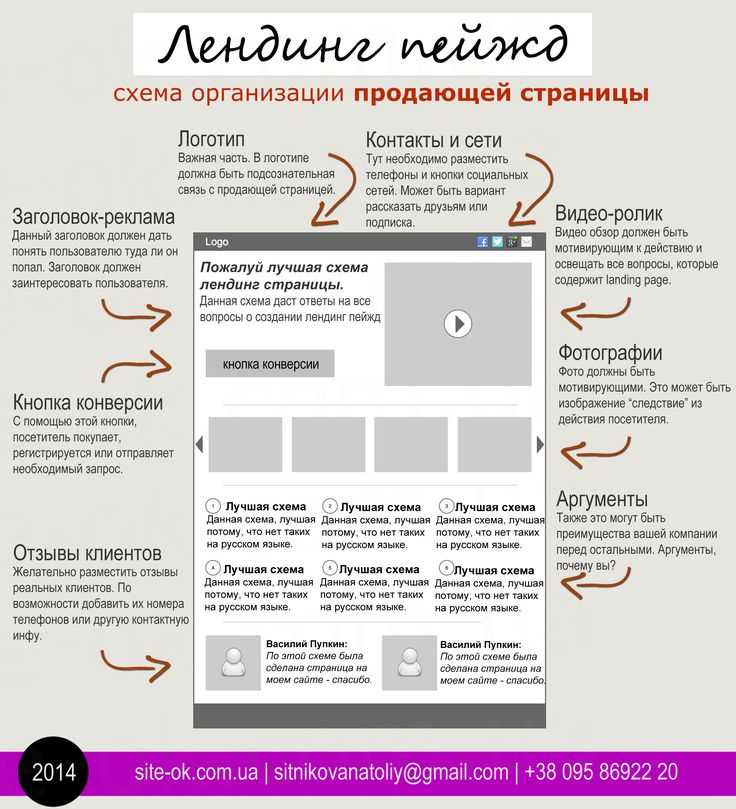
 Это образование является одним из ваших самых больших конкурентных преимуществ.
Это образование является одним из ваших самых больших конкурентных преимуществ.

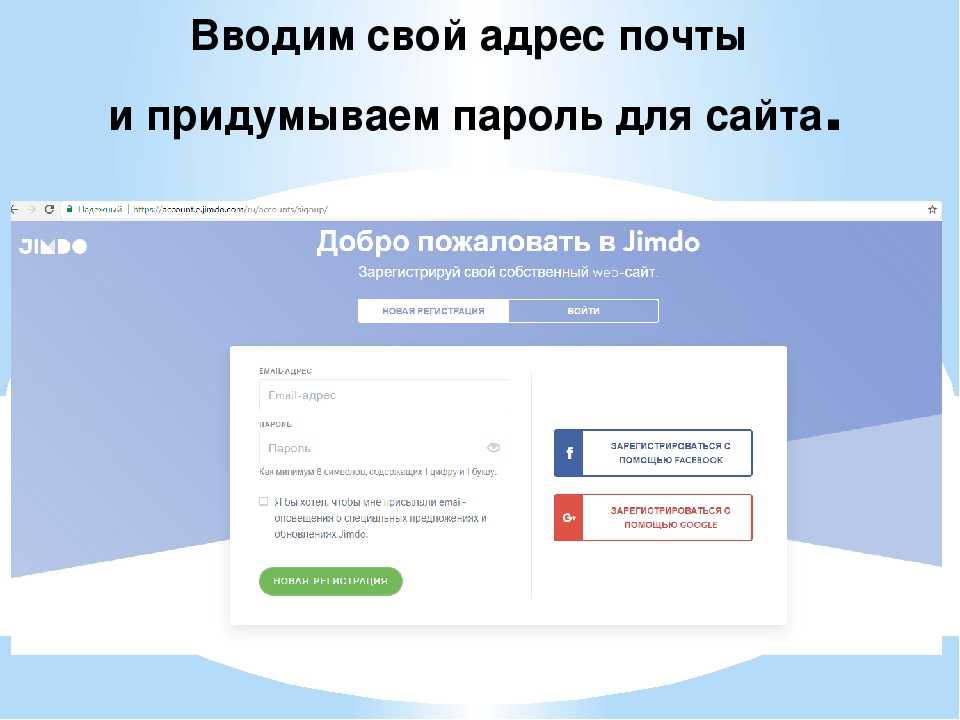

 Вы можете вносить правки и изменения по мере необходимости.
Вы можете вносить правки и изменения по мере необходимости.
 Это может быть друг или член семьи, или (что еще лучше) прошлый или нынешний клиент.
Это может быть друг или член семьи, или (что еще лучше) прошлый или нынешний клиент.